
【初心者向け】Accessの使い方(クラウド共有)
Accessは、初心者向けのリレーショナルデータベース
Microsoft Accessは、すぐに実務で使えるデータベースです。
ここではチームで使うことを前提に、データベースをクラウドで共有して利用する方法について説明します。
ステップ1:Access(無料版)をインストールする
Microsoft Office ProfessionalをインストールするとAccessは同時にインストールされていますが、簡易版のMicrosoft Office PersonalではAccessはインストールされていません。
Office製品(Excel・Wordなど)の[アカウント]で確認できます。

Access(無料版)をインストールする方法は、下記のページを参照してください。
Accessがインストール済みの方は、ステップ2に進んでください。
ステップ2:クラウドデータベースGANSOをダウンロードする
クラウドデータベースをExcelとAccessで接続するアプリを公開しています。下記のリンクから、ダウンロードしてください。
クラウドデータベースGANSOを利用すると、簡単にデータベースを共有できます。
ステップ3:アカウントを作成する
データベースGANSOを起動すると、下記の画面が表示されます。
[アカウント作成]をクリックして、アカウントを作成してください。

パスワードが届きましたら、[サインイン]してください。
ステップ4:管理項目名を設定する
サインインすると[メインメニュー]が表示されます。
[カードボックス1]を選択します。

カードボックスが表示されたら、[基本項目]の歯車をクリックします。
[項目名]を[名前][住所][電話番号]に変更します。
[基本項目設定]を閉じると、画面の項目が変更されています。
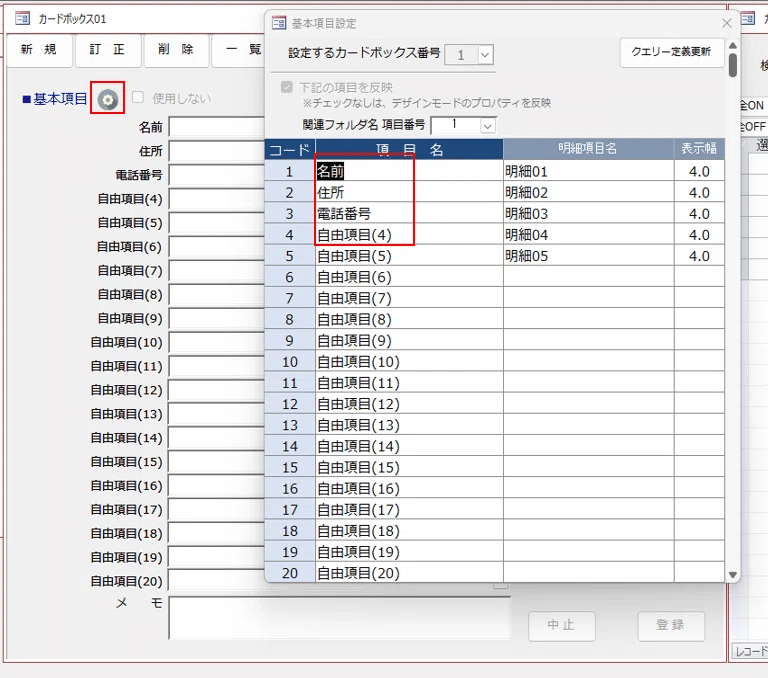
ステップ5:データを入力する
[新規]をクリックして、[名前][住所][電話番号]を入力して、[登録]ボタンを押します。
名前:山田太郎
住所:福岡市博多区博多駅前
電話番号:092-123-4567
名前:山田花子
住所:福岡市中央区天神
電話番号:092-234-5678
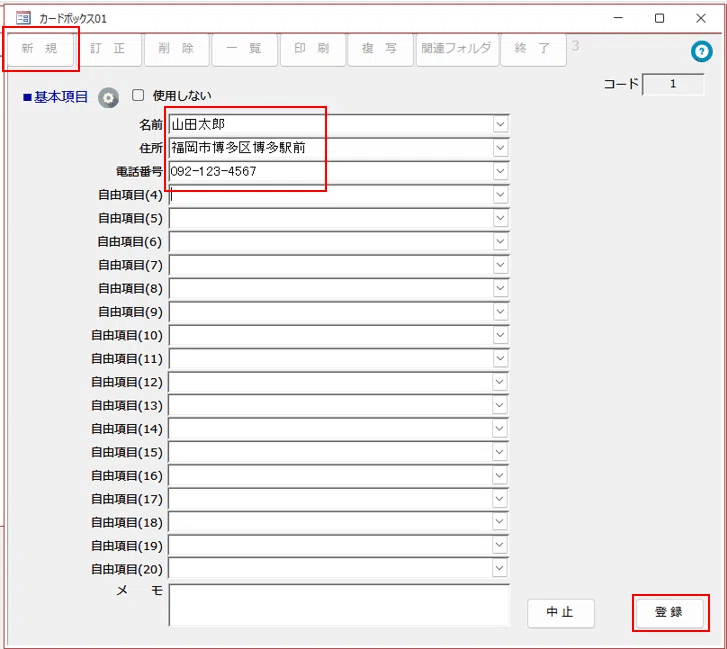
登録すると、右側の画面の[カードボックス一覧]に表示されます。

ステップ6:他のパソコンとデータを共有する
他のパソコンとデータを共有する場合には、他のパソコンでも同様にデータベースGANSOをダウンロードしてインストールしてください。
同様のアカウントとパスワードでデータベースを共有できます。
同じデータを編集することはできませんが、違うデータは同時編集可能です。
アプリをダウンロード
[データベース GANSO]
データベース GANSOは、名簿管理など自由に項目を設定できます。
印刷する場合は、Excelでレイアウトを作成できます。
下記リンクから、ダウンロードしてください。
※使用するには、Accessが必要です。(インストール方法)
>>> ダウンロード

